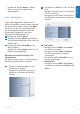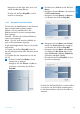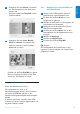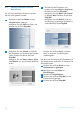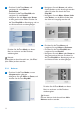Operation Manual
2
• Navigieren Sie nach Unten, und wählen
Sie die Fotoquelle aus, die durchsucht
werden soll.
• Drücken Sie die Taste Play/OK, um die
Quelle zu öffnen.
3
• Navigieren Sie nach Links, Rechts,
Oben und Unten, um zwischen den
Fotos zu wechseln und eine größere
Bildversion zu sehen.
Drücken Sie die Taste Play/OK, um dieses
Menü zu verlassen. Drücken Sie die Taste
erneut, um die Diashow zu starten.
4.3 Kopieren von Fotos
Wenn der PhotoFrame an einen
PC angeschlossen ist, wird er als
Massenspeichergerät erkannt. Vom Computer
aus können JPEG-Bilder auf eine in den
PhotoFrame eingesetzte Speicherkarte kopiert
werden.
Es können auch Fotos zwischen einem USB-
Laufwerk und einem anderen Speichergerät und
umgekehrt kopiert werden.
4.3.1 Kopieren von einem PC/Mac auf
den PhotoFrame
1
Setzen Sie ein USB-Laufwerk bzw. eine
Speicherkarte in den Photoframe ein.
2
Drücken Sie die Taste Mode, um zum
Hauptmenü zu gelangen.
3
Wählen Sie das Foto aus, und navigieren Sie
anschließend zur Fotoquelle.
4
Wechseln Sie zur Auswahl eines Fotos in
den Miniaturansichtmodus.
5
Drücken Sie die Taste Menu, um zu den
Menüoptionen für die Fotobearbeitung zu
gelangen.
6
Wählen Sie Kopieren.
7
Wählen Sie PhotoFrame.
8
Drücken Sie die Taste Play/OK.
Hinweis:
Der Speicherplatz des PhotoFrame ist sehr
begrenzt. Es können lediglich ein bis drei Fotos
gespeichert werden.
DEUTSCH
13
Verwenden Ihres PhotoFrame